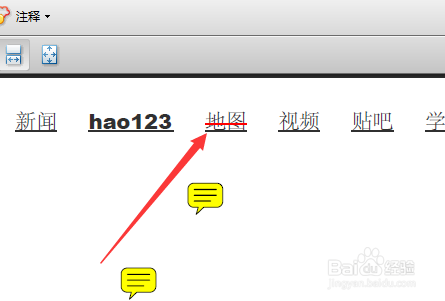1、首先,打开一个的Adobe Acrobat的进入到了管理pdf的界面当中。

2、点击了的Adobe Acrobat的菜单中的 注释 的菜单。
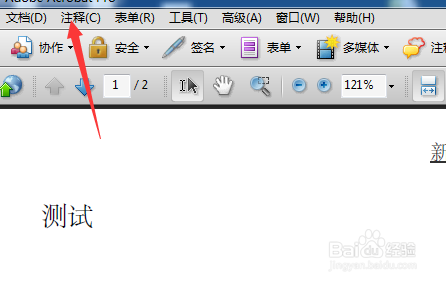
3、点击注释菜单之后,弹出了下拉菜单选中为 注释和标记工具 的选项。
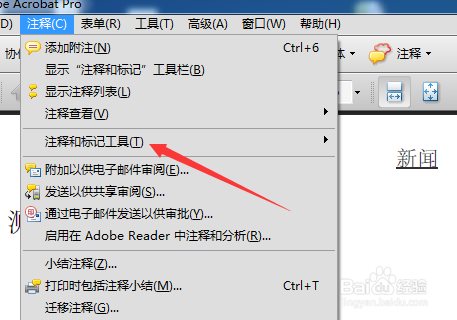
4、选中了注释和标记工具的选项之后,弹出了下一级菜单选中为 删划线文本工具 的选项。

5、然后点击的在pdf的文件中的 文字 的选项。

6、选中了的pdf的文字之后,文字 被删除添加上 删除线。
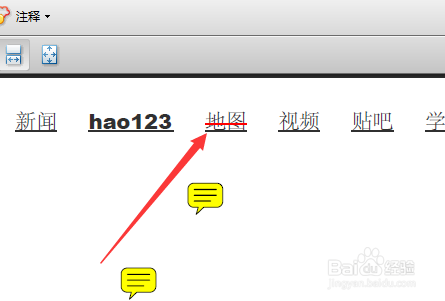
1、首先,打开一个的Adobe Acrobat的进入到了管理pdf的界面当中。

2、点击了的Adobe Acrobat的菜单中的 注释 的菜单。
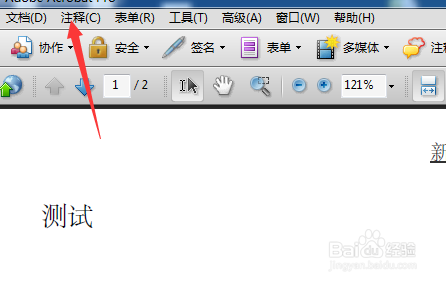
3、点击注释菜单之后,弹出了下拉菜单选中为 注释和标记工具 的选项。
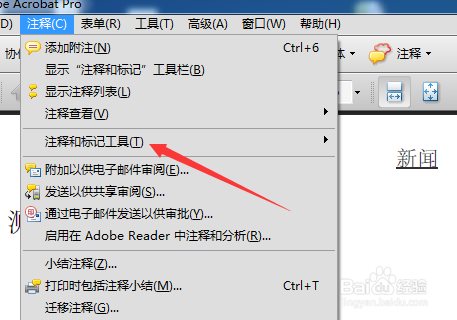
4、选中了注释和标记工具的选项之后,弹出了下一级菜单选中为 删划线文本工具 的选项。

5、然后点击的在pdf的文件中的 文字 的选项。

6、选中了的pdf的文字之后,文字 被删除添加上 删除线。